Điều khiển thiết bị bằng giọng nói tiếng Việt sử dụng Raspberry Pi
14:45 - 13/05/2019
Nhân sự kiện Google Assistant mới hỗ trợ tiếng Việt mình xin được hướng dẫn các bạn điều khiển thiết bị bằng tiếng Việt với em Pi của chúng ta !!!
NVIDIA Jetson AGX Orin Hardware Layout and GPIO Expansion Header Pinout
NVIDIA Jetson là nền tảng hàng đầu thế giới dành cho Trí tuệ nhân tạo (AI) và Deep Learning
Cách sử dụng Camera CSI với hệ điều hành Raspberry Pi Bulleyes mới nhất
Jetson Stats dùng cho Giám sát và Điều khiển trên NVIDIA Jetson Ecosystem [Xavier NX, Nano, AGX Xavier, TX1, TX2]
Nhân sự kiện Google mới hỗ trợ em trợ lý ảo mới mình xin được hướng dẫn các bạn điều khiển thiết bị qua em Pi của chúng ta, sử dụng tiếng Việt để điều khiển cực ngầu :v
Tại sao mình lại dùng Pi mà không sử dụng Node MCU? Vì em Pi có nhiều chân điều khiển hơn, và vì là một máy tính nhúng nên sự ổn định cho một hệ thống lớn sẽ được đảm bảo hơn. Với một hệ thống lớn nếu các bạn dùng Node MCU sẽ khó đồng bộ (nếu dùng nhiều em :))) còn nếu dùng một em thì khả năng đáp ứng thời gian thực sẽ không dễ để đạt được.
Nào chúng ta bắt đầu thôi !
Đầu tiên, chúng ta vào link github sau để cài đặt thư viện và đọc example: LINK HERE
Bước tiếp theo, vào terminal paste đoạn sau vào và ấn enter: pip3 install adafruit-io
Như vậy chúng ta đã cài xong thư viện, tiếp theo là download file github về, nếu dùng terminal ta dùng lệnh git clone https://github.com/adafruit/Adafruit_IO_Python, như vậy là đã tải xong, tiếp theo chúng ta mở example ra đọc và lập trình, các bạn có thể dùng terminal hoặc giao diện thường của raspbian để mở code, file chúng ta cần là subscribe.py, ở đường dẫn: /home/pi/Adafruit_IO_Python/examples/basics/subscribe.py
OK, tiếp theo ta sẽ sử dụng platform IFTTT để có thể điều khiển bằng giọng nói tiếng Việt nhé !
Đầu tiên, truy cập vào link: https://io.adafruit.com sau khi đăng ký xong ta vào feed để thêm feed_id.
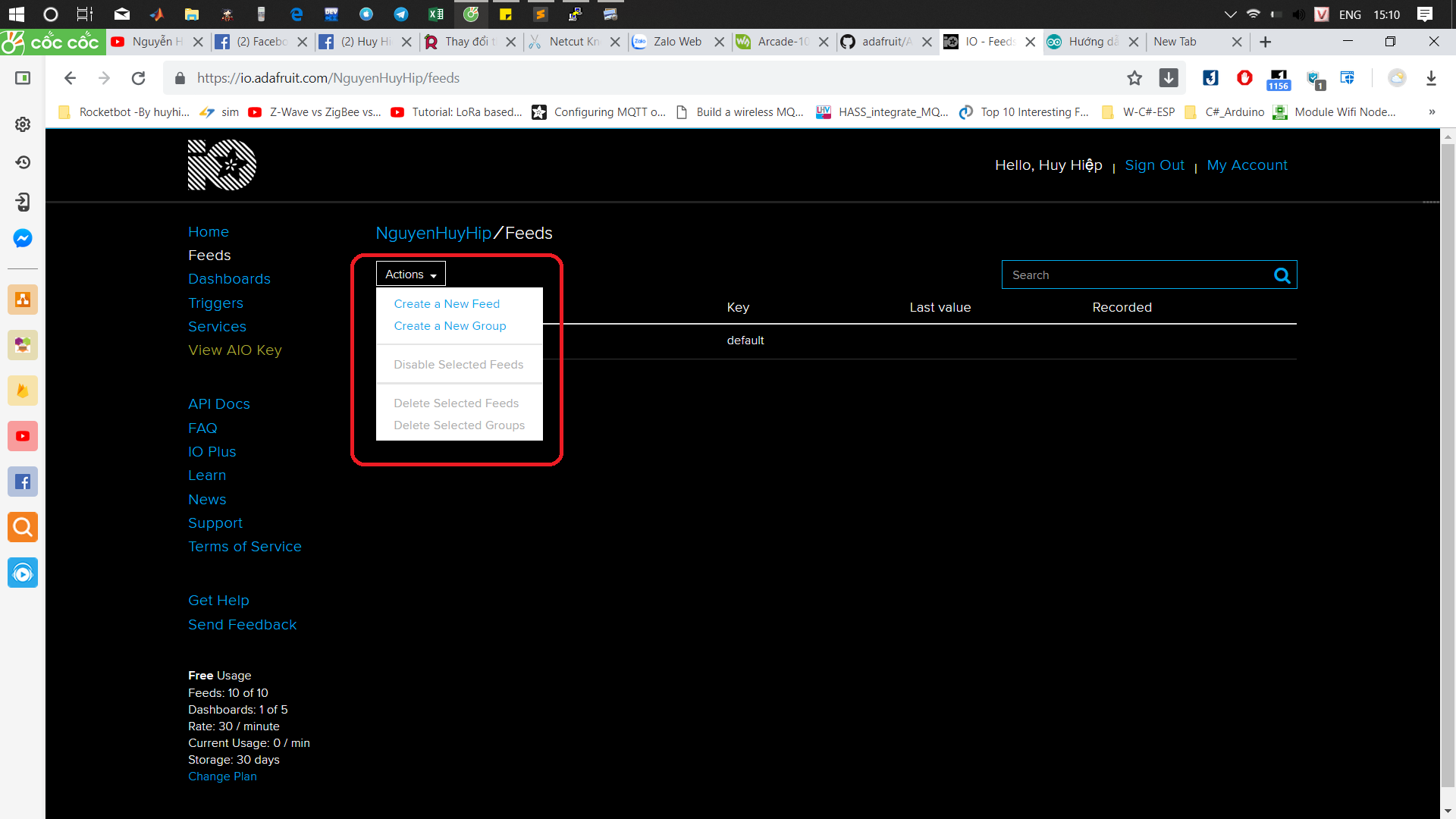
Các bạn có thể đặt tên là gì tùy thích nhưng đừng có dấu nhé, phần description có thể không ghi gì cũng được :v
Lưu ý tên mà bạn đặt sẽ được dùng làm FEED_ID trong code nên các bạn cần nhớ tên này.

Tiếp theo sử dụng nền tảng IFTTT để có thể điều khiển bằng giọng nói với GGASS :)) link: https://ifttt.com, sau khi đăng ký xong các bạn vào My Applets và chọn New Applets:
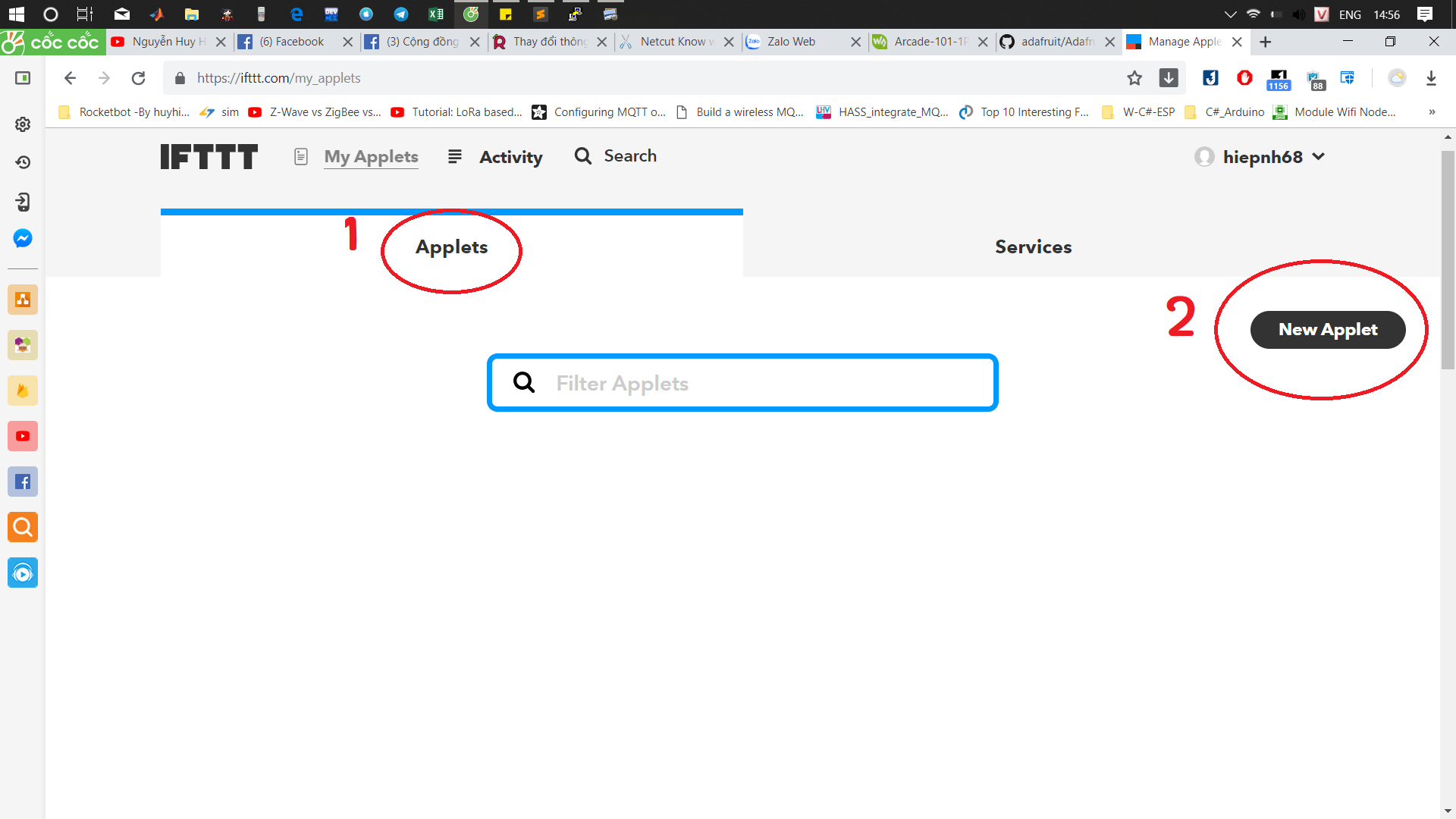
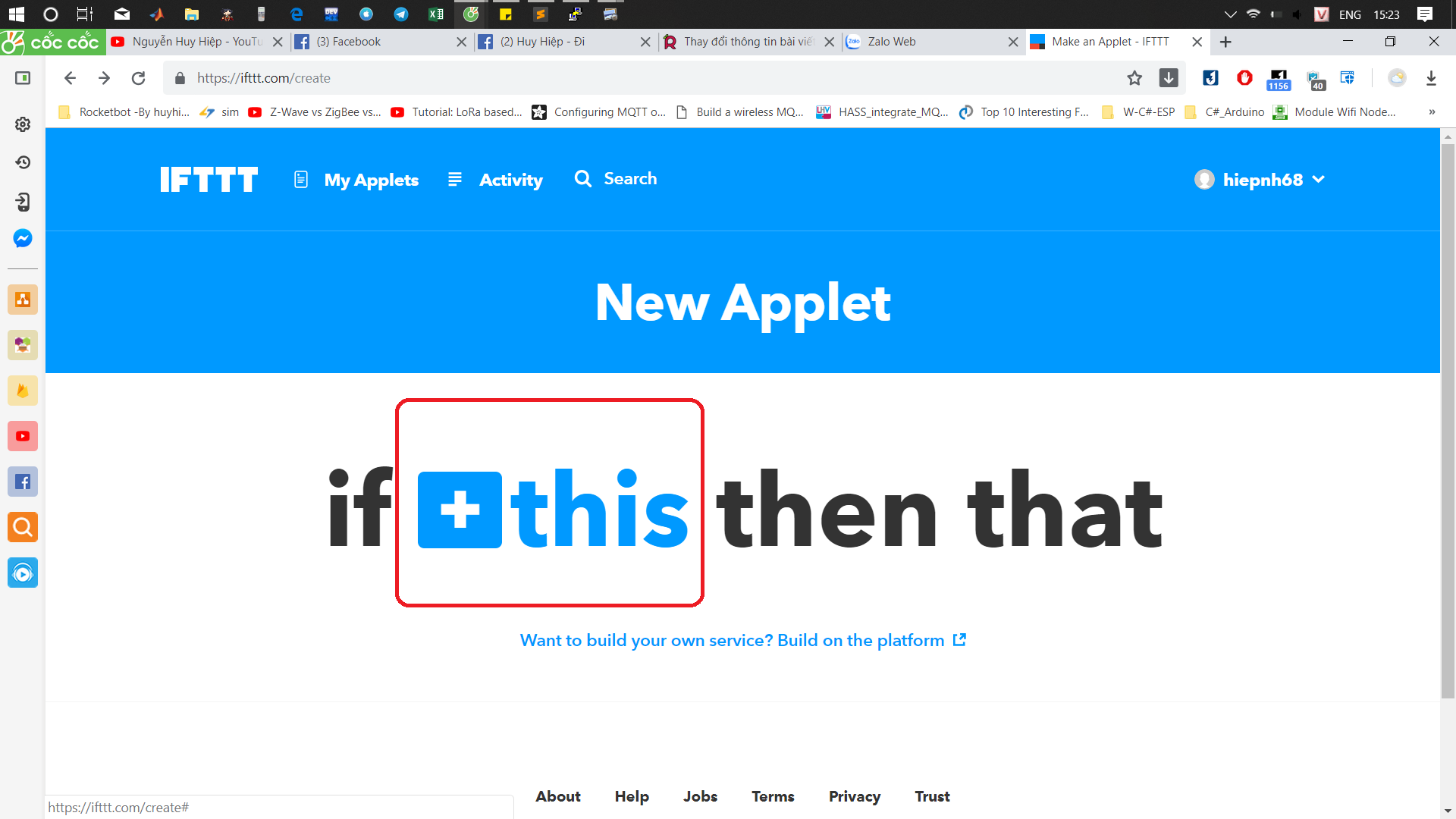
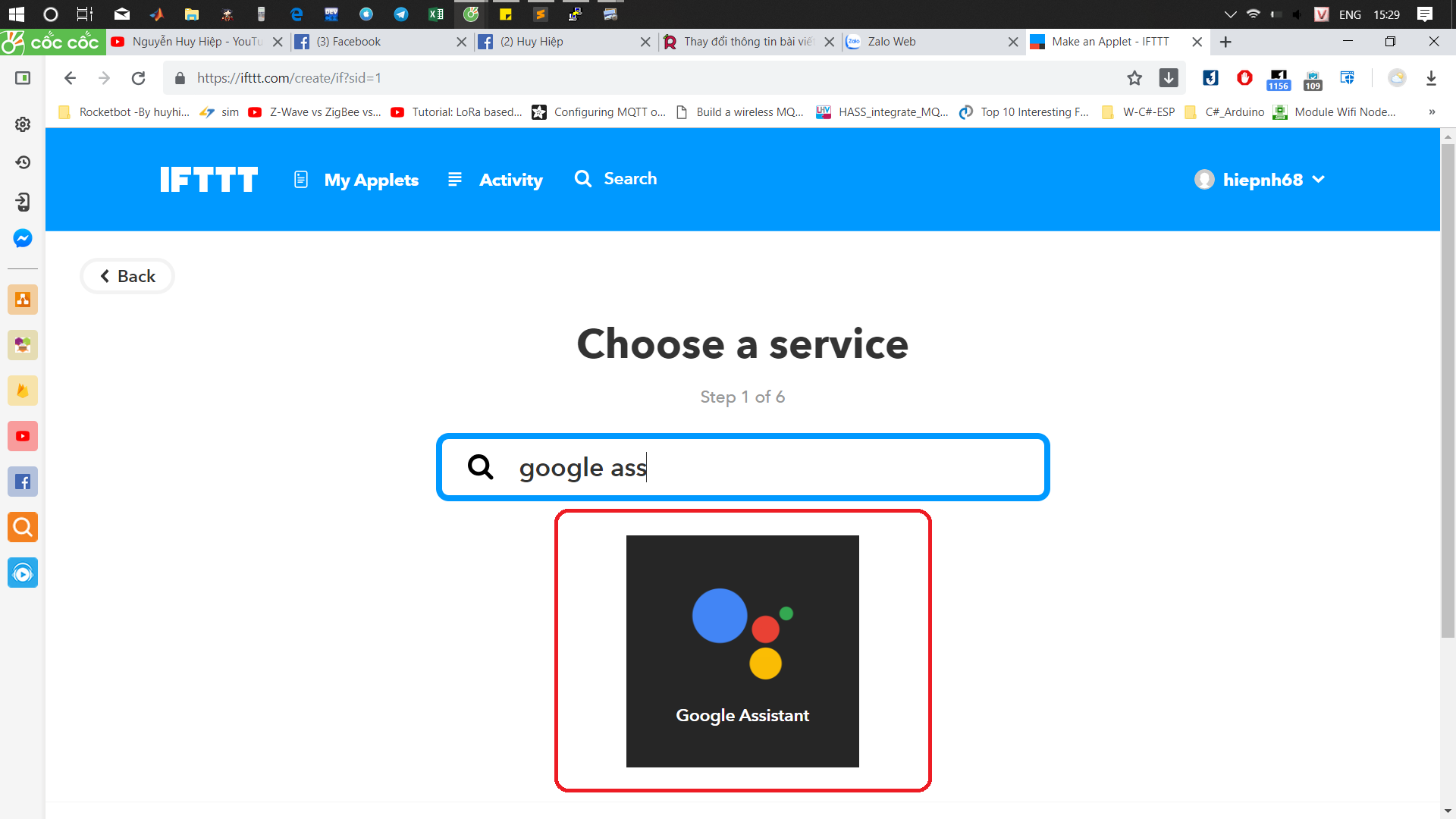
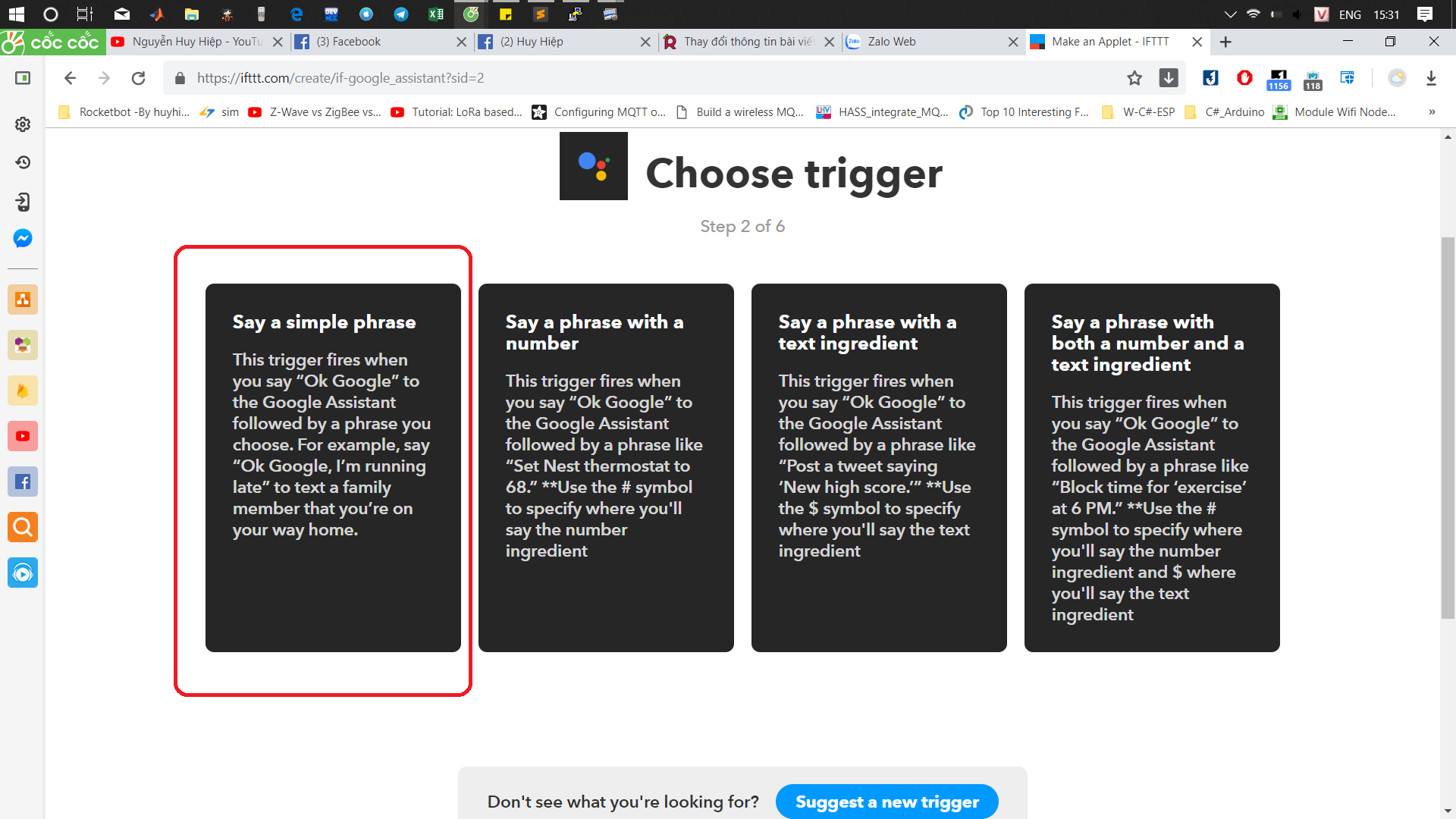
Viết dòng đầu như mình, còn dòng sau là tùy chọn để thêm vào, có hoặc không cũng dc :V
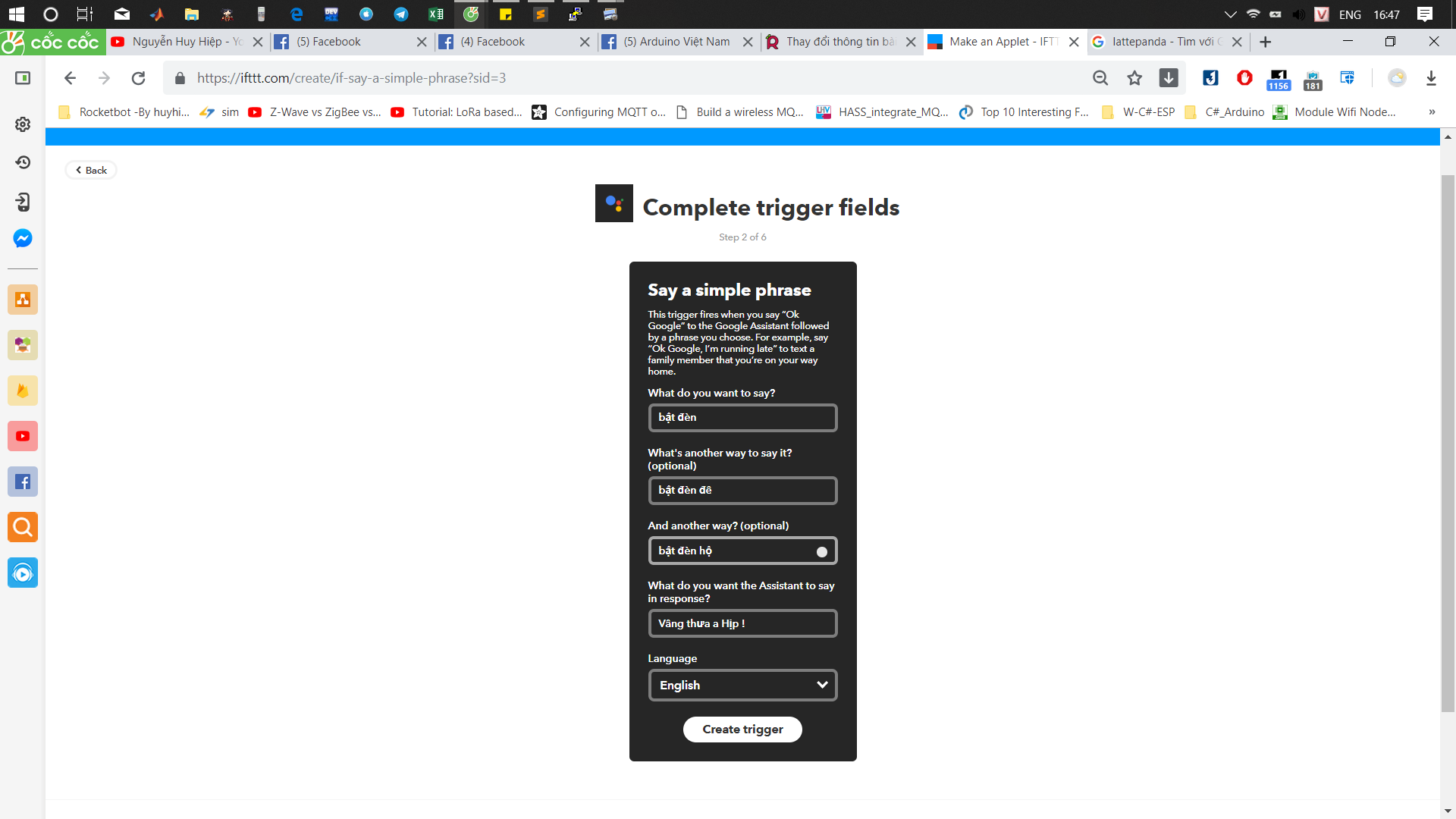
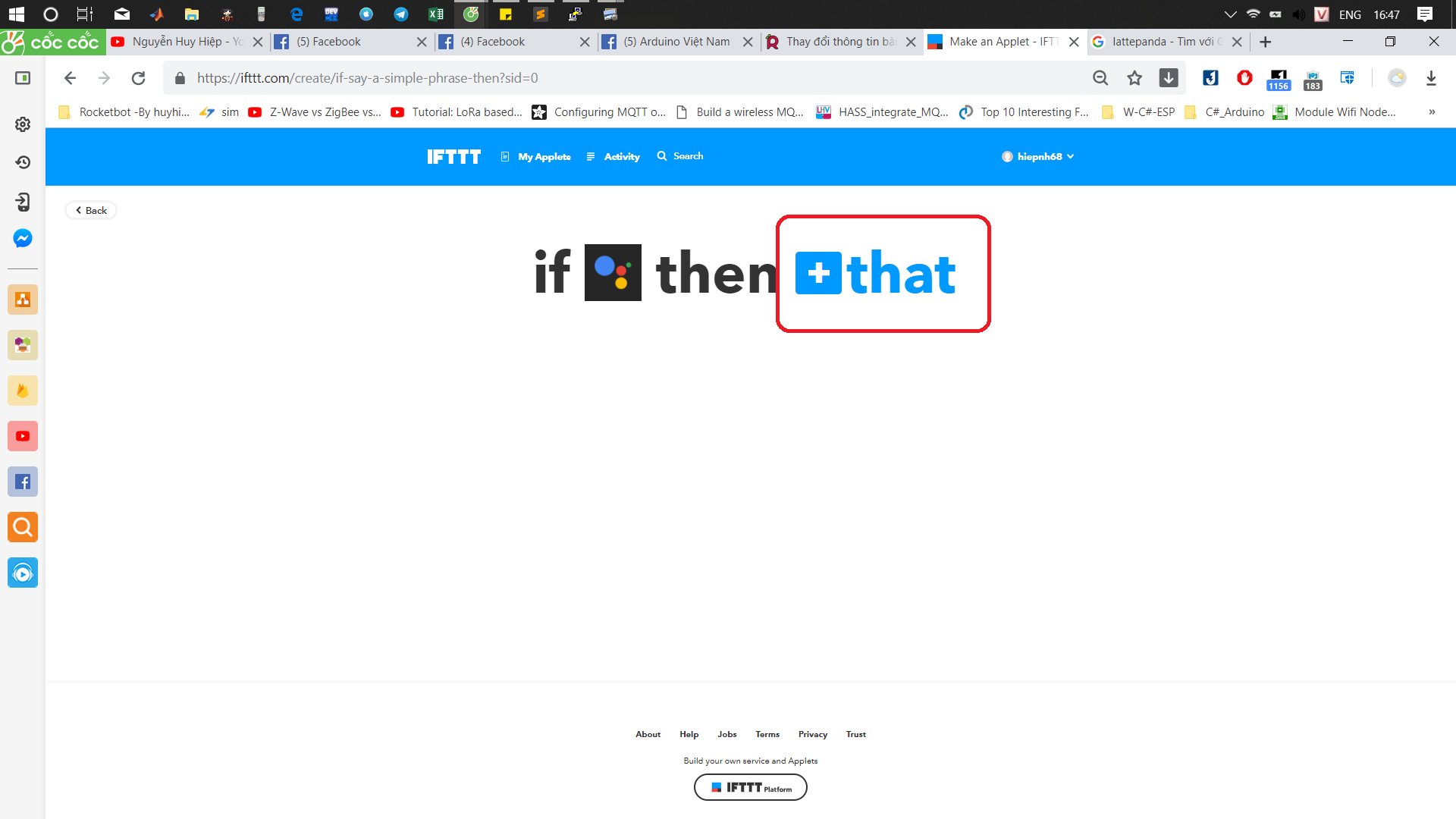
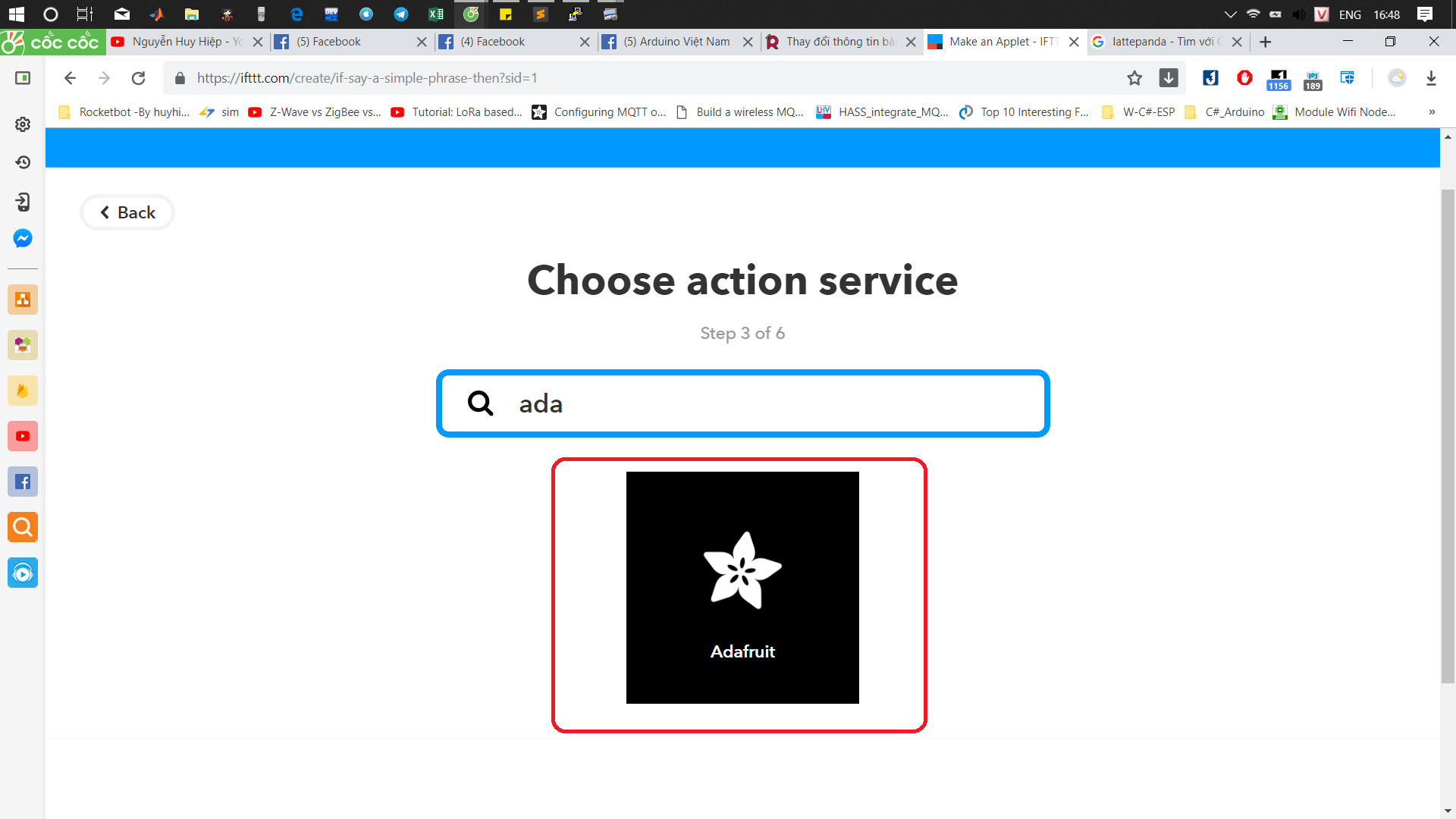
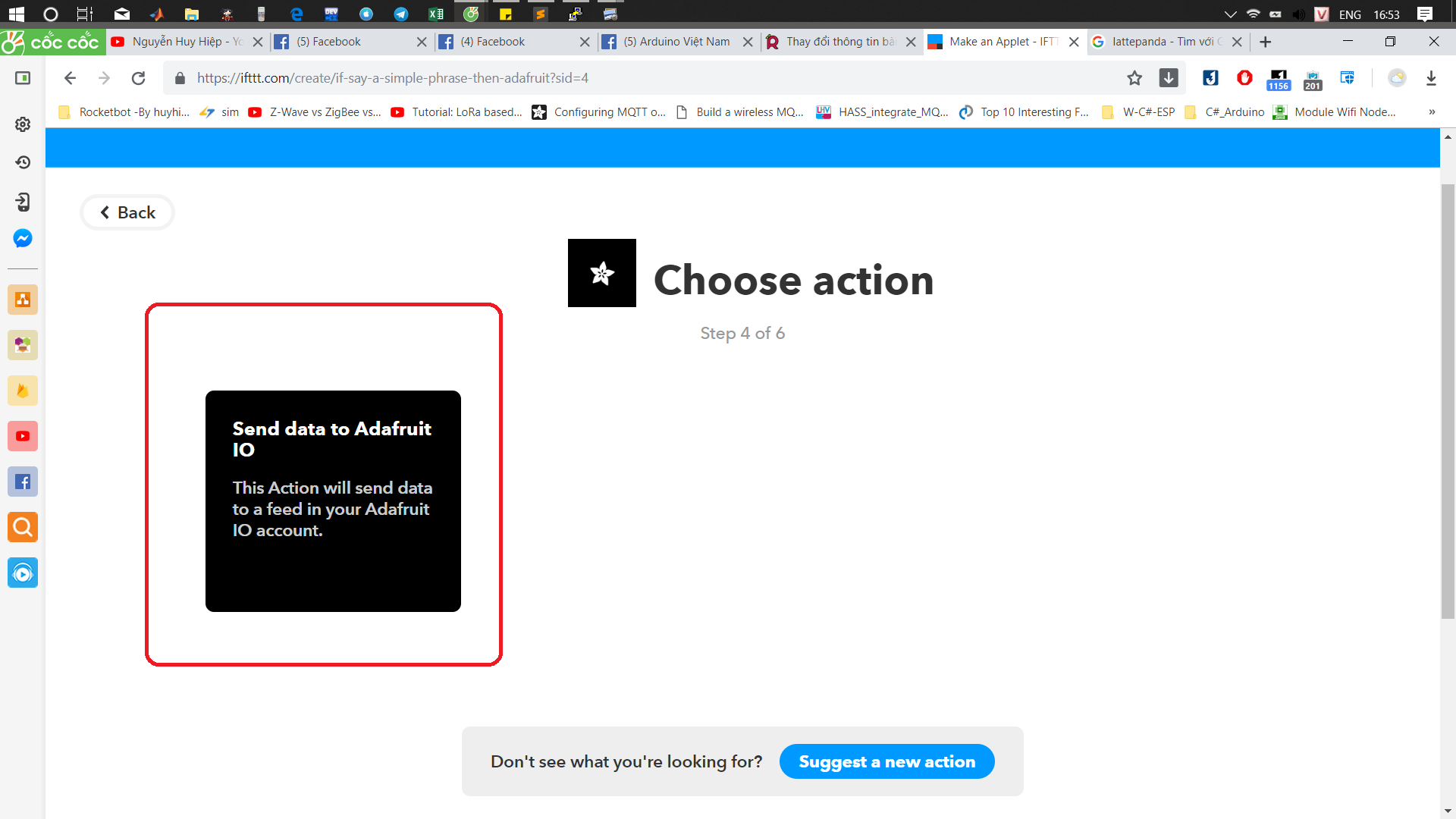
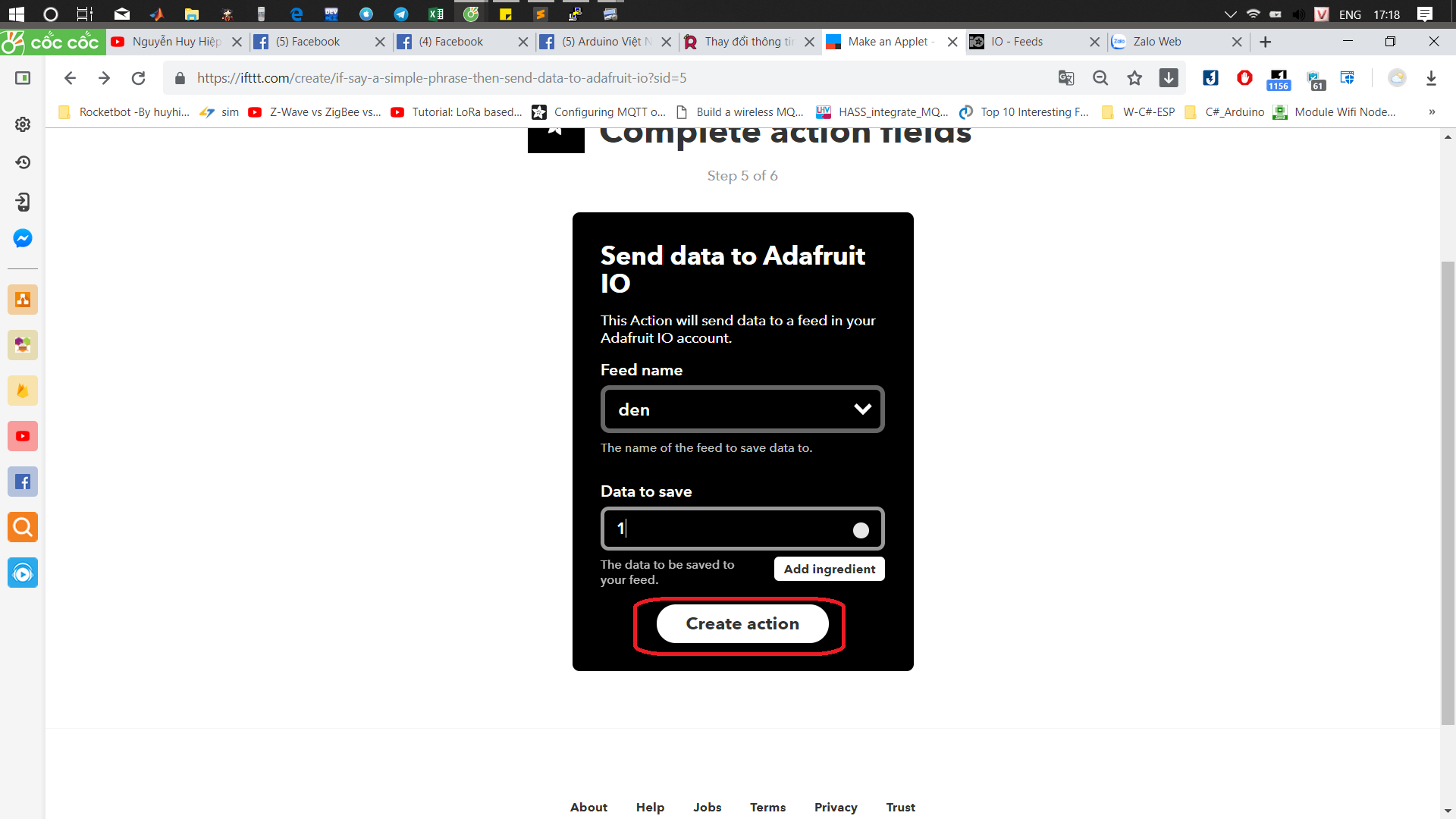
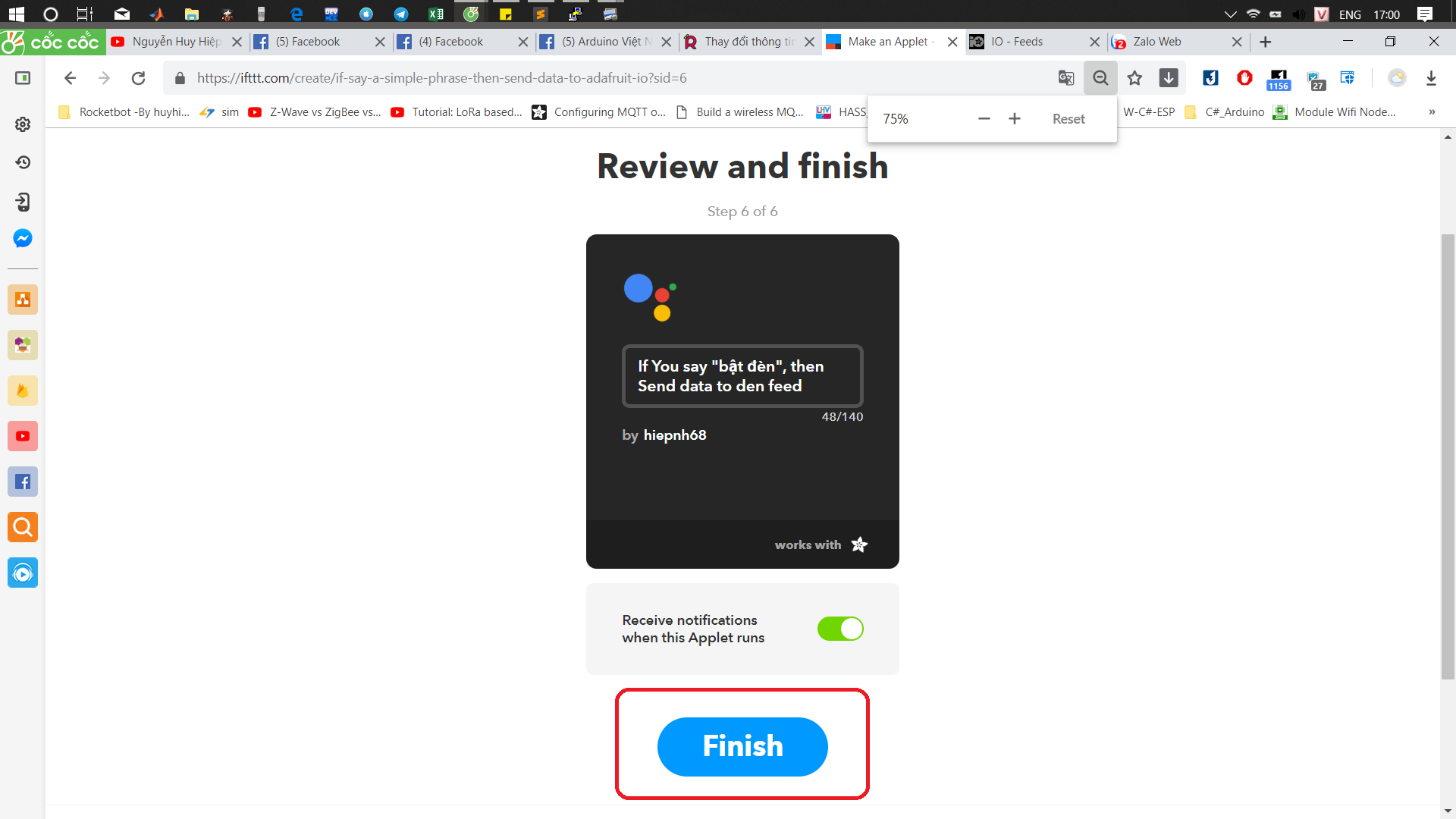
Tiếp theo để tắt thiết bị ta làm tương tự từ bước 1, thay bật đèn thành tắt đèn, đến bước Data Save cho Adafruit thì sửa thành 0
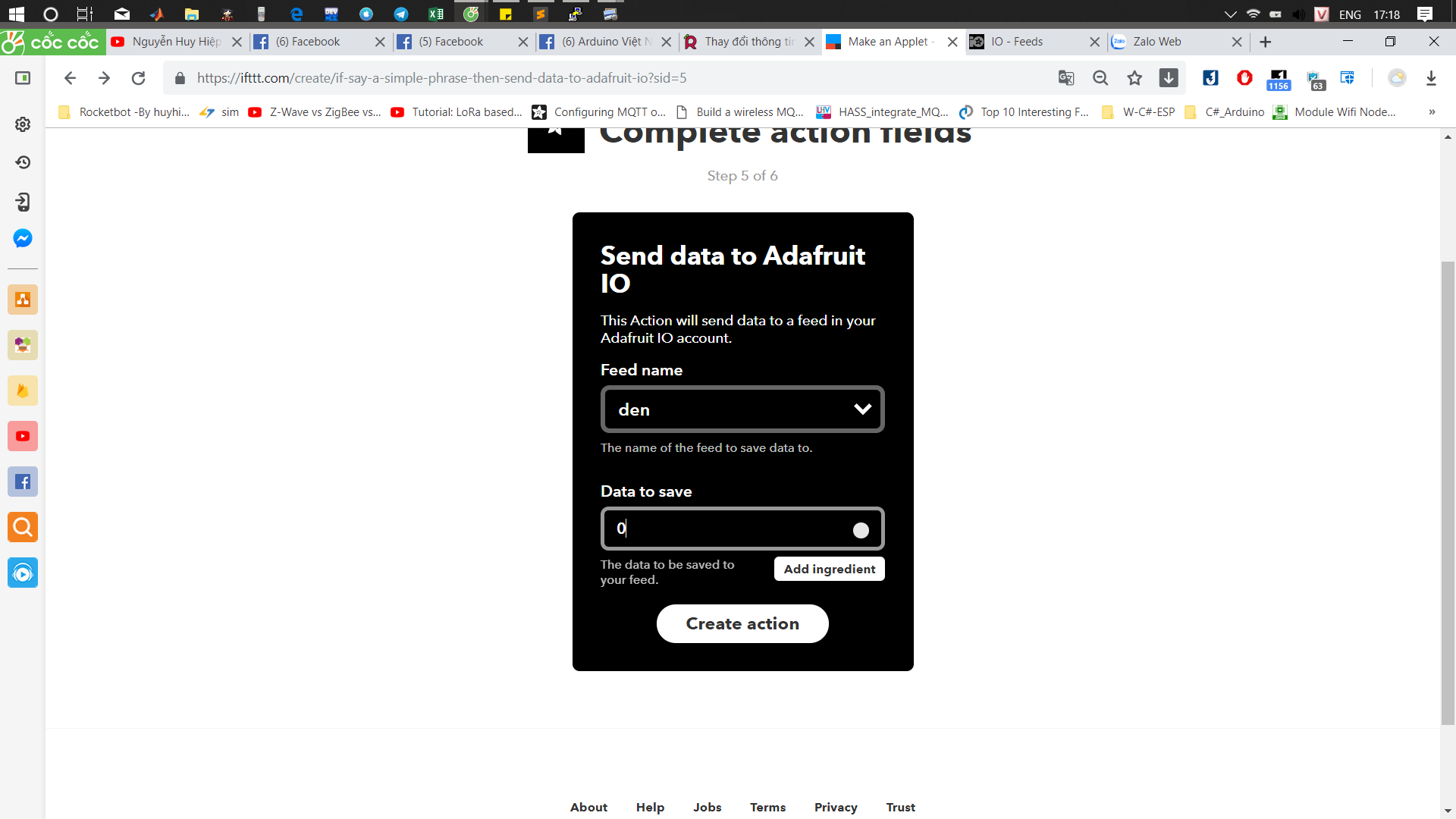
Như vậy là đã xong phần đầu tiên, tiếp theo đến phần code, các bạn có thể xem file subscribe.py mà mình đã viết ở trên rồi đối chiếu với code của mình, để thêm phần điều khiển vào nữa nhé:
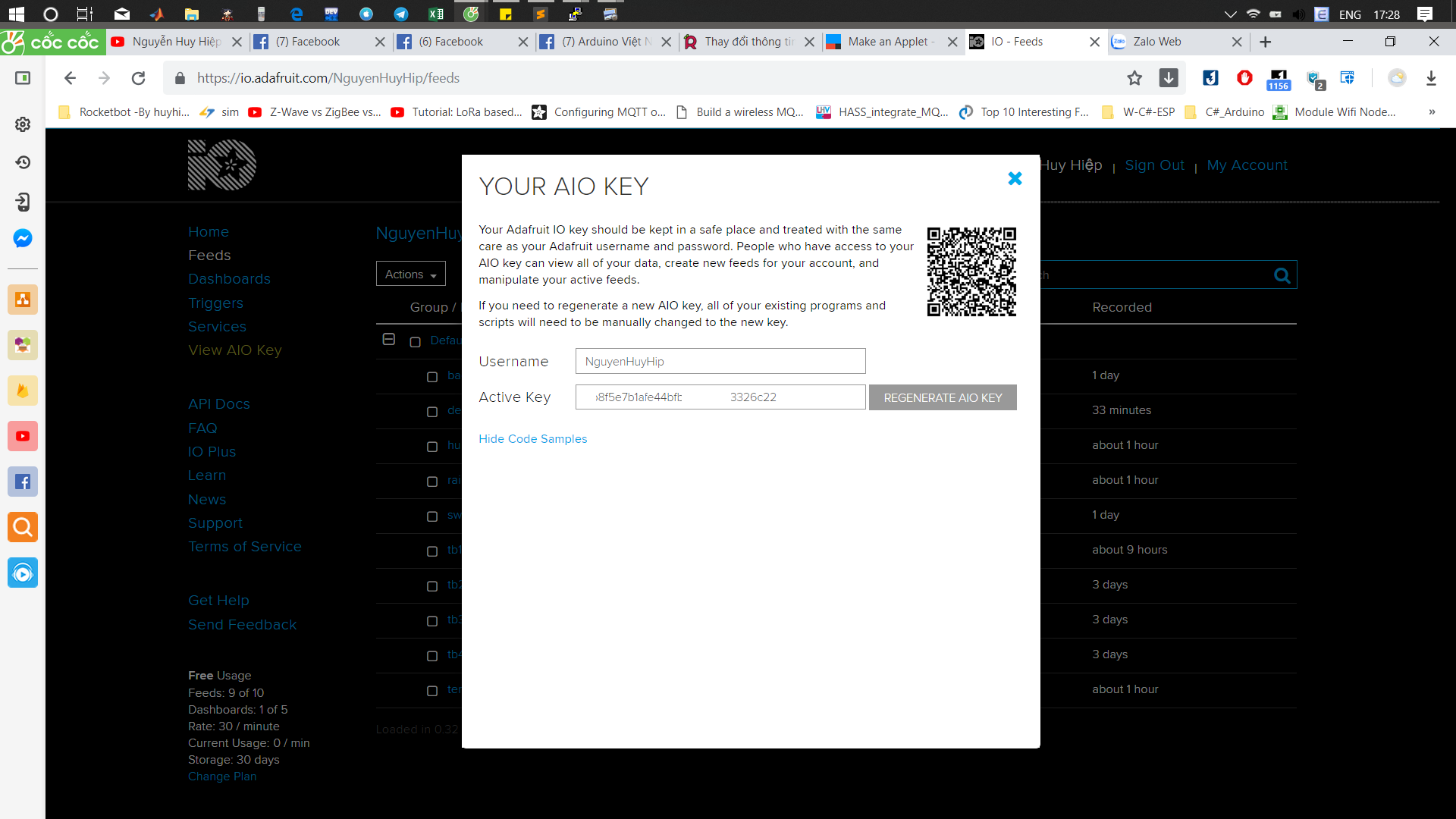
Sử dụng, ide của pi hoặc dùng terminal thì sudo nano subscribe.py để có thể sửa file nhé !
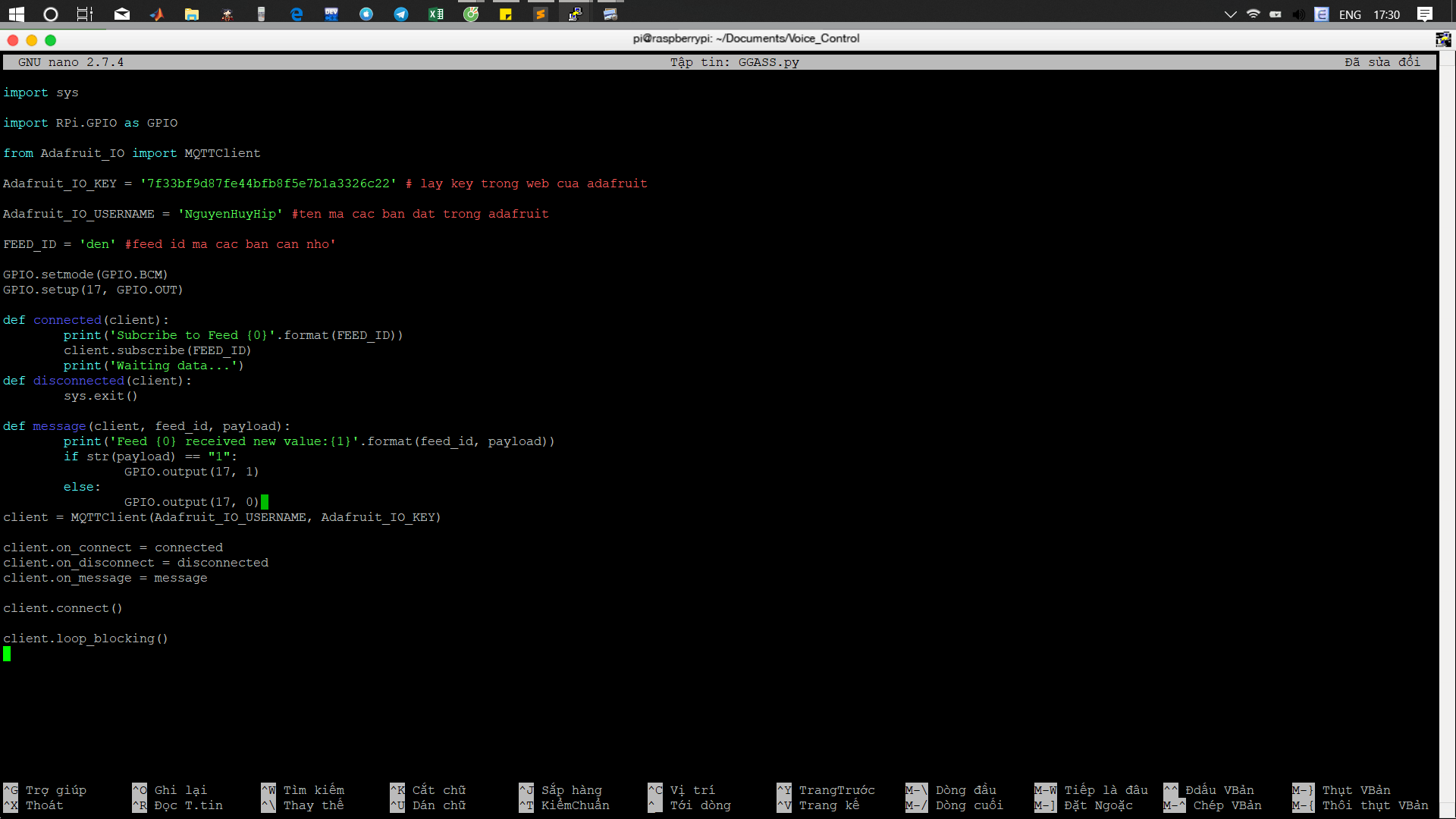
Done, out ra và lưu lại bằng ctrl + x và y enter. Chúng ta chạy code bằng lệnh python subscribe.py, nếu dùng giao diện thường thì bấm RUN.
Sau đó mở điện thoại lên và test bật đèn tắt đèn thôi :v mình sẽ quay video demo cho các bạn xem !
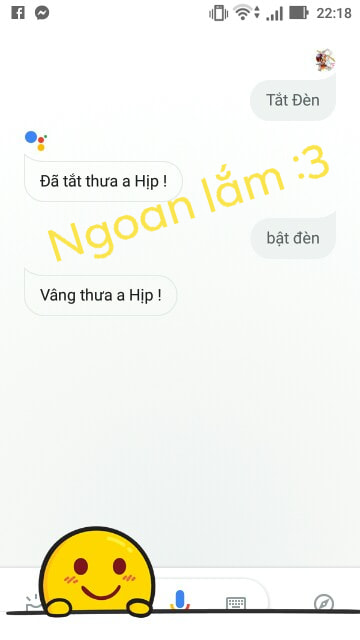
Cảm ơn các bạn theo dõi bài viết, nếu có gì thắc mắc hoặc đóng góp hãy ib với fanpage nhé: https://www.facebook.com/mlab.com.vn/
THỰC HIỆN BÀI VIẾT: NGUYỄN HUY HIỆP
Để cập nhật các tin tức công nghệ mới các bạn làm theo hướng dẫn sau đây :
Các bạn vào Trang chủ >> Tin tức. ở mục này có các bài viết kỹ thuật thuộc các lĩnh vực khác nhau các bạn có thể lựa chọn lĩnh vực mà mình quan tâm để đọc nhé !!!

Các bạn cũng có thế kéo xuống cuối trang để xem những tin tức công nghệ mới nhất.


 AI Computer
AI Computer  Phụ kiện cho Pi
Phụ kiện cho Pi  Module cho Raspberry Pi
Module cho Raspberry Pi 
